Након ажурирања система Виндовс 10 без звука: како то поправити?
виндовс / / August 05, 2021
Мицрософт увек издаје Ажурирања за Виндовс редовно да исправља све грешке и грешке. Понекад ова редовна ажурирања исправљају постојеће грешке и грешке, али стварају неке нове грешке и грешке. Неке од ових грешака узрокују проблеме на екрану, видео се не приказује или звук не ради Виндовс 10 ПЦ. То се догађа јер ажурирања прекидају неке од системских функција или неке од софтверских функција попут аудио модула, неких управљачких програма итд.
Корисници увек имају могућност да пријаве ову грешку Мицрософту чим се суоче са њом. Понекад сам Виндовс открије грешке и пошаље извештај Мицрософту како би их могао исправити. Понекад Мицрософту треба времена да изда следећу исправку и корисник мора да је сачека. Даћемо решење за један од ових проблема, који се понекад јавља након што ажурирате Виндовс.
Овај проблем се односи на звук који не ради након ажурирања оперативног система Виндовс 10. Понекад се, када ажурирате Виндовс, не суочите са проблемом са звуком, то се догађа због квара аудио драјвера или проблема са компатибилношћу. Даћемо различита решења доступна за решавање овог проблема, али не морате чекати ажурирања да бисте га решили.

Преглед садржаја
-
1 Након ажурирања система Виндовс 10 без звука: како то поправити?
- 1.1 1. метод: поновна инсталација управљачког програма за звук
- 1.2 2. метод: покретање враћања система
- 1.3 3. метод: Тачком обнављања система у прозору
- 2 Закључак
Након ажурирања система Виндовс 10 без звука: како то поправити?
Постоји неколико разлога зашто не можете да чујете звук након ажурирања система Виндовс 10. Зато морате да решите проблеме и откријете шта је главни узрок проблема. Доље је неколико метода како поправити Виндовс 10 упдате без проблема са звуком.
1. метод: поновна инсталација управљачког програма за звук
Као што сви знамо, у већини случајева долази до звучних грешака или нема звучних проблема због проблема са управљачким програмом. Једноставно и најлакше решење је поновном инсталацијом аудио управљачког програма.
Прво, то можете учинити инсталирањем Мицрософт подразумеваног управљачког програма за звук или можете преузети аудио управљачки програм са званичне веб локације добављача. Обоје можете добити само гуглањем. Само преузмите датотеку и инсталирајте је, и спремни сте.
2. метод: покретање враћања система
Прво испробајте метод звучног управљачког програма да бисте решили да звук не ради након ажурирања оперативног система Виндовс 10, јер је то лако и лако ради већину времена, али ако не успе, можете да решите проблем покретањем система обновити.
Да бисте користили овај метод, потребно је да омогућите и креирате тачку враћања система пре сваког ажурирања. Ако то учините, можете вратити поставку на тачку враћања ако нешто пође по злу након ажурирања. Ако сте већ креирали тачку враћања, следите кораке да бисте је вратили.
Прво идите на траку за претрагу и вратите систем претраживања. Користите и Цортана за претрагу. Сада у претрази кликните на опцију Цреате Систем Ресторе.
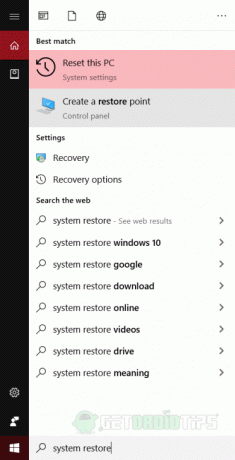
Отвориће нови прозор. У следећем прозору кликните на опцију Тачка враћања система и кликните на опцију Следеће.
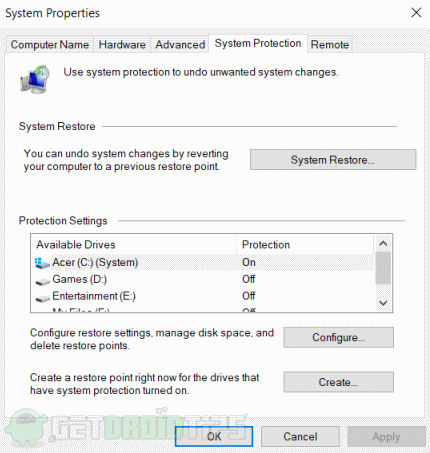
Кликом на опцију Даље видећете све доступне тачке враћања које сте креирали. Изаберите који желите да вратите и кликните на дугме Даље.
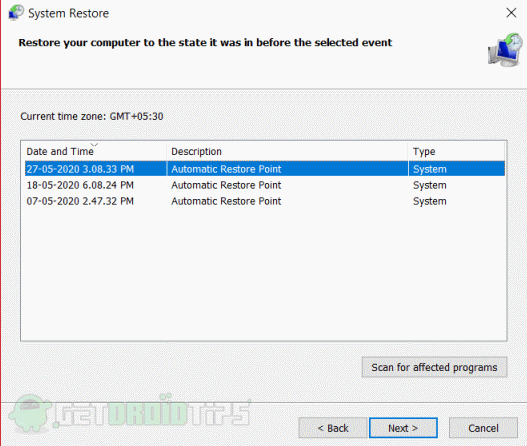
Вратиће се за неко време и решићете проблем. Ако не знате како да направите тачку враћања, помињемо методу за то.
3. метод: Тачком обнављања система у прозору
Пре свега, систем за претрагу се обнавља у траци за претрагу или Цортани и кликните на прву опцију. Кликом на њега отвориће се нови прозор Својства система. Биће опција означена као Заштита система, кликните на њу.
Сада ћете видети да се сви дискови морају побринути да је на Ц погону омогућена заштита. Биће опција означена као Цреате. Морате кликнути на то да бисте креирали тачку враћања.

Отвориће се упит који тражи опис тачке враћања. Напишите датум тачке враћања у њу тако да је можете вратити и препознати кад год вам затреба.
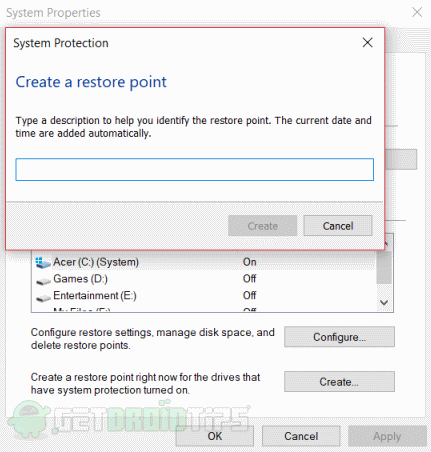
Након тога кликните на цреате да бисте креирали тачку враћања. Тачка враћања биће створена за минут или два.
Закључак
Ово су начини за поправљање звука који не ради након ажурирања у издању оперативног система Виндовс 10. Препоручујемо вам да прегледате прегледе исправки пре него што их преузмете и инсталирате. На овај начин ћете знати да ли има грешака или проблема. Увек направите тачку враћања пре ажурирања, тако да се можете вратити ако се суочите са било којим проблемом.
Избор уредника:
- Онемогућите Иахоо претрагу на Виндовсима 10 и Мац
- Исправите грешку 0к80072ф76 оперативног система Виндовс 10 Упдате Ассистант
- Како исправити грешку 0кц0000409 у оперативном систему Виндовс 10
- Решавање проблема Случајно се замрзава Виндовс 10 - Исправите
- Једноставан начин уклањања Цортане из Виндовс 10
Рахул је студент рачунарства са великим интересовањем за област технике и теме крипто валута. Већину времена проводи или пишући или слушајући музику или путујући по невиђеним местима. Верује да је чоколада решење за све његове проблеме. Живот се догоди, а кафа помаже.


![Преузмите МИУИ 11.0.4.0 Цхина Стабле РОМ за Редми 6А [В11.0.4.0.ПЦБЦНКСМ]](/f/711d1a23813f6ee72f49429cfeddc531.jpg?width=288&height=384)
